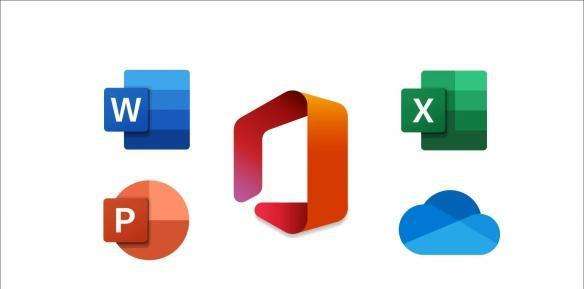近期有用户想要在PPT中制作简单的图片翻页的动态视频,那应该如何操作呢?下面我们来看看小编带来的详细操作教程
PPT如何制作动态图片视频?相信在座的很多用户都会PPT不陌生,其功能十分齐全且强大,近期有用户想要在PPT中制作简单的图片翻页的动态视频,那应该如何操作呢?下面我们来看看小编带来的详细操作教程,希望对你有所帮助。
PPT动态图片视频制作教程
首先,我们点击新建一个空白的PPT,找到插入选项卡,并点击相册下拉选项的新建相册。

接下来,在打开的相册对话框中,我们点击插入图片来自于文件/磁盘,将想要使用的图片素材导入。

导入之后,我们可以对图片的顺序进行更改,还可以调整图片的旋转角度、灰白度、明亮度等等。

调整完毕之后点击创建,可以看到自动每张幻灯片插入一张图片,第一页是用户名称,可以进行删除。
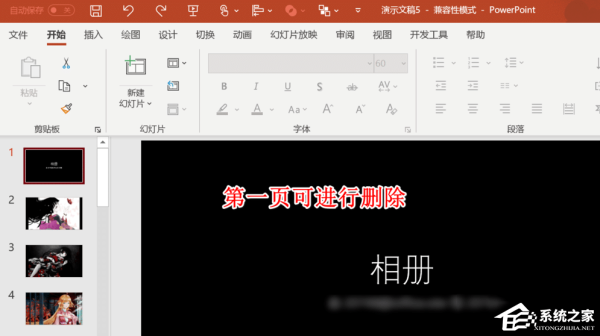
插入图片之后,我们可以设置图片的切换效果,如果没有特别需求,可以全选后选择随机。
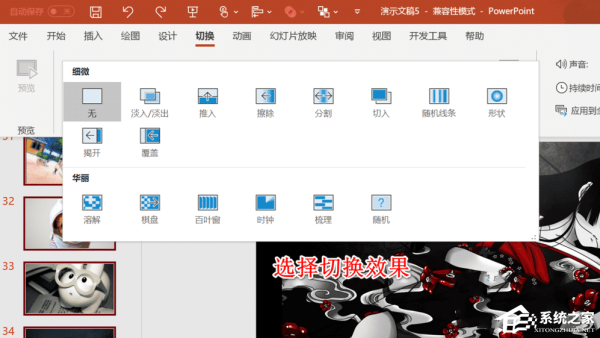
设置完切换之后,点击导出,选择视频,设置清晰度和切换时间,点击创建视频即可。

以上就是PPT如何制作动态图片视频 PPT动态图片视频制作教程的详细内容,更多请关注0133技术站其它相关文章!